Τι είναι οι πίνακες ελέγχου και οι αναφορές στο Excel;

Στο Excel, είναι κρίσιμο να κατανοήσουμε τη διαφορά μεταξύ αναφορών και πινάκων εργαλείων για την αποτελεσματική ανάλυση και οπτικοποίηση δεδομένων.
Όλα τα αντικείμενα γραφικών που προσθέτετε σε ένα φύλλο εργασίας του Excel 2013 βρίσκονται σε διαφορετικά αόρατα επίπεδα που βρίσκονται στην κορυφή του φύλλου εργασίας και πάνω από τα δεδομένα του φύλλου εργασίας στα παρακάτω κελιά. Αυτό σημαίνει ότι εάν μετακινήσετε ένα αντικείμενο γραφικών πάνω από ένα κελί που περιέχει μια καταχώρηση, το γραφικό κρύβει τα δεδομένα κάτω από αυτό.
Ομοίως, εάν σχεδιάσετε ένα σχήμα ή προσθέσετε μια εικόνα και στη συνέχεια το τοποθετήσετε πάνω από ένα άλλο αντικείμενο γραφικών (όπως ένα ενσωματωμένο γράφημα ή άλλο σχήμα ή εικόνα), καλύπτει επίσης το παρακάτω γραφικό.
Σε αυτό το σχήμα, βλέπετε ένα σχήμα τριγώνου που καλύπτει εν μέρει ένα αστέρι που σχεδιάζεται πάνω από ένα σχήμα με δεξί βέλος, όλα πάνω από ένα γράφημα ομαδοποιημένης στήλης που δημιουργήθηκε από έναν κοντινό πίνακα δεδομένων φύλλου εργασίας. Τα τρία γραφικά σχήματα, το τρίγωνο, το αστέρι και το βέλος, προσδιορίζονται στο παράθυρο εργασιών Επιλογή που εμφανίζεται στη δεξιά πλευρά του παραθύρου του προγράμματος ως ισοσκελές τρίγωνο 4, αστέρι 5 σημείων 3 και δεξιό βέλος 2, αντίστοιχα.

Εμφανίζετε το παράθυρο εργασιών Επιλογή κάνοντας κλικ στο κουμπί εντολής Πλαίσιο επιλογής στην καρτέλα Μορφοποίηση στην καρτέλα Εργαλεία γραφήματος, Εργαλεία σχεδίασης ή Εργαλεία εικόνας, ανάλογα με τον τύπο του επιλεγμένου αντικειμένου γραφικών. Όταν επιλέγεται ένα αντικείμενο γραφικών SmartArt, πρέπει να κάνετε κλικ στο κουμπί εντολής Τακτοποίηση για να μπορέσετε να κάνετε κλικ στο κουμπί Πλαίσιο επιλογής στην καρτέλα Μορφή της καρτέλας συμφραζομένων των Εργαλείων SmartArt.
Το Excel διευκολύνει τη μετακίνηση των αντικειμένων γραφικών στο ίδιο φύλλο εργασίας σε άλλα επίπεδα χρησιμοποιώντας το παράθυρο εργασιών Επιλογή.
Απλώς κάντε κλικ στο όνομα του αντικειμένου σε αυτό το παράθυρο εργασιών που θέλετε να μετακινήσετε και, στη συνέχεια, κάντε κλικ στο κουμπί Μεταφορά προς τα εμπρός (αυτό με το βέλος που δείχνει προς τα πάνω στο επάνω μέρος του παραθύρου εργασιών στα δεξιά δεξιά του κουμπιού Απόκρυψη όλων) ή στο Κουμπί Αποστολή προς τα πίσω (αυτό με το βέλος προς τα κάτω ακριβώς δίπλα) για να μετακινήσετε το αντικείμενο.
Κάνοντας κλικ στο κουμπί Μεταφορά προς τα εμπρός μετακινείται το επιλεγμένο αντικείμενο σε ένα επίπεδο προς τα πάνω στο παράθυρο εργασιών Επιλογή, όπως ακριβώς κάνοντας κλικ στο κουμπί Αποστολή προς τα πίσω μετακινείται το αντικείμενο προς τα κάτω ένα επίπεδο.
Λάβετε υπόψη ότι κάθε αντικείμενο γραφικών που εμφανίζεται πάνω από άλλα στη λίστα στο παράθυρο εργασιών επιλογής κρύβει όλα τα αντικείμενα κάτω από αυτό, υπό την προϋπόθεση ότι τα πλαίσια ελέγχου των αντικειμένων στο παράθυρο εργασιών δεν είναι άδεια αλλά περιέχουν εικονίδια ματιών (που σημαίνει ότι είναι ορατά στο το φύλλο εργασίας) και ότι τα αντικείμενα αλληλοεπικαλύπτονται εν όλω ή εν μέρει κατά την τοποθέτησή τους στο φύλλο εργασίας.
Εάν το παράθυρο εργασιών επιλογής δεν είναι ανοιχτό, μπορείτε να χρησιμοποιήσετε τα κουμπιά εντολών Bring to Front και Send to Back στην καρτέλα Format στις καρτέλες Chart Tools, Drawing Tools ή Picture Tools για να τα μετακινήσετε σε νέα επίπεδα:
Επιλέξτε την επιλογή Bring to Front από το αναπτυσσόμενο μενού Bring Forward για να φέρετε το επιλεγμένο αντικείμενο γραφικών στην κορυφή της στοίβας.
Επιλέξτε την επιλογή Αποστολή προς Πίσω από το αναπτυσσόμενο μενού Αποστολή προς τα πίσω για να στείλετε το αντικείμενο στο κάτω μέρος της στοίβας.
Κάντε κλικ στο κουμπί Bring Forward για να φέρετε το επιλεγμένο αντικείμενο στο επόμενο υψηλότερο επίπεδο.
Κάντε κλικ στο κουμπί Αποστολή προς τα πίσω για να στείλετε το επιλεγμένο αντικείμενο στο επόμενο επίπεδο.
Το παρακάτω σχήμα δείχνει πόσο εύκολο είναι να μετακινήσετε ένα αντικείμενο γραφικών σε διαφορετικό επίπεδο στο παράθυρο εργασιών Επιλογή. Για αυτό το σχήμα, επιλέχθηκε το Ισοσκελές Τρίγωνο 4 από τη λίστα και, στη συνέχεια, έγινε κλικ στο κουμπί Αποστολή προς τα πίσω τρεις φορές.
Στη συνέχεια, έγινε κλικ στο 5-Point Star 3 στη λίστα και το κουμπί Αποστολή προς τα πίσω έγινε δύο φορές. Τέλος, έγινε κλικ στο δεξί βέλος 2 στη λίστα και στο Send Backward έγινε μόνο μία φορά κλικ για να μετακινηθείτε κάτω από το επίπεδο του γραφήματος 1 τώρα στην κορυφή της λίστας, ακριβώς όπως εμφανίζονται στο σχήμα.
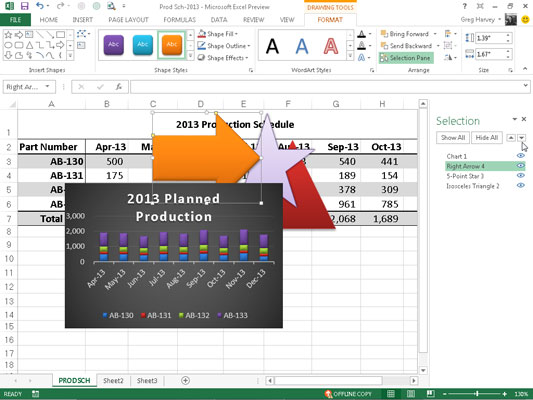
Στο Excel, είναι κρίσιμο να κατανοήσουμε τη διαφορά μεταξύ αναφορών και πινάκων εργαλείων για την αποτελεσματική ανάλυση και οπτικοποίηση δεδομένων.
Ανακαλύψτε πότε να χρησιμοποιήσετε το OneDrive για επιχειρήσεις και πώς μπορείτε να επωφεληθείτε από τον αποθηκευτικό χώρο των 1 TB.
Ο υπολογισμός του αριθμού ημερών μεταξύ δύο ημερομηνιών είναι κρίσιμος στον επιχειρηματικό κόσμο. Μάθετε πώς να χρησιμοποιείτε τις συναρτήσεις DATEDIF και NETWORKDAYS στο Excel για ακριβείς υπολογισμούς.
Ανακαλύψτε πώς να ανανεώσετε γρήγορα τα δεδομένα του συγκεντρωτικού πίνακα στο Excel με τέσσερις αποτελεσματικές μεθόδους.
Μάθετε πώς μπορείτε να χρησιμοποιήσετε μια μακροεντολή Excel για να αποκρύψετε όλα τα ανενεργά φύλλα εργασίας, βελτιώνοντας την οργάνωση του βιβλίου εργασίας σας.
Ανακαλύψτε τις Ιδιότητες πεδίου MS Access για να μειώσετε τα λάθη κατά την εισαγωγή δεδομένων και να διασφαλίσετε την ακριβή καταχώρηση πληροφοριών.
Ανακαλύψτε πώς να χρησιμοποιήσετε το εργαλείο αυτόματης σύνοψης στο Word 2003 για να συνοψίσετε εγγραφές γρήγορα και αποτελεσματικά.
Η συνάρτηση PROB στο Excel επιτρέπει στους χρήστες να υπολογίζουν πιθανότητες με βάση δεδομένα και πιθανότητες σχέσης, ιδανική για στατιστική ανάλυση.
Ανακαλύψτε τι σημαίνουν τα μηνύματα σφάλματος του Solver στο Excel και πώς να τα επιλύσετε, βελτιστοποιώντας τις εργασίες σας αποτελεσματικά.
Η συνάρτηση FREQUENCY στο Excel μετράει τις τιμές σε έναν πίνακα που εμπίπτουν σε ένα εύρος ή bin. Μάθετε πώς να την χρησιμοποιείτε για την κατανομή συχνότητας.





